Робот для чищення перемикачів S20

Дякуємо, що вибрали Switch Bot!
- Цей посібник допоможе вам зрозуміти та швидко встановити цей продукт, а також надасть важливу інформацію щодо використання та обслуговування продукту, щоб допомогти вам досягти найкращих результатів.
- Якщо у вас виникнуть будь-які питання під час використання, зателефонуйте на гарячу лінію сервісу або зв'яжіться з офіційною електронною поштою. Фахівці технічної підтримки Switch Bot дадуть відповідь на ваші запитання.
- Налаштування та усунення несправностей: support.switch-bot.com
- Підтримка клієнтів: support@switch-bot.com
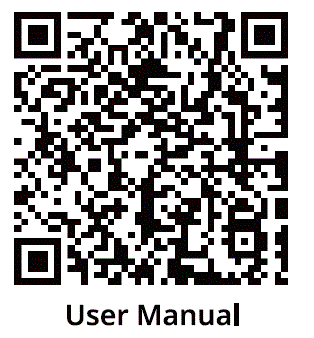
https://www.switch-bot.com/pages/switchbot-user-manual
Відскануйте QR-код, щоб почати користуватися продуктом. 
Продукт закінченийview
Список компонентів 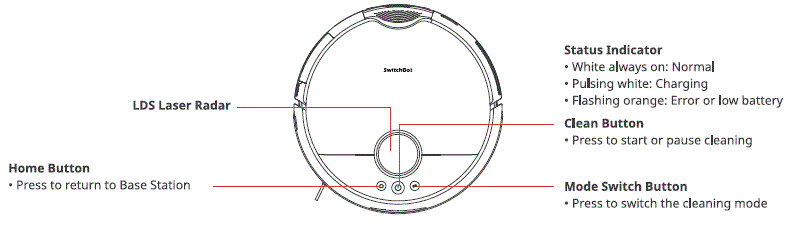
Робот Топ View 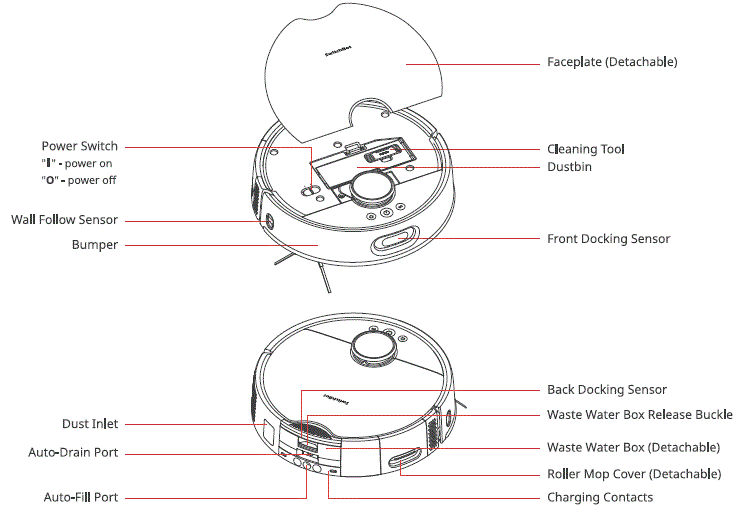
Робот знизу View 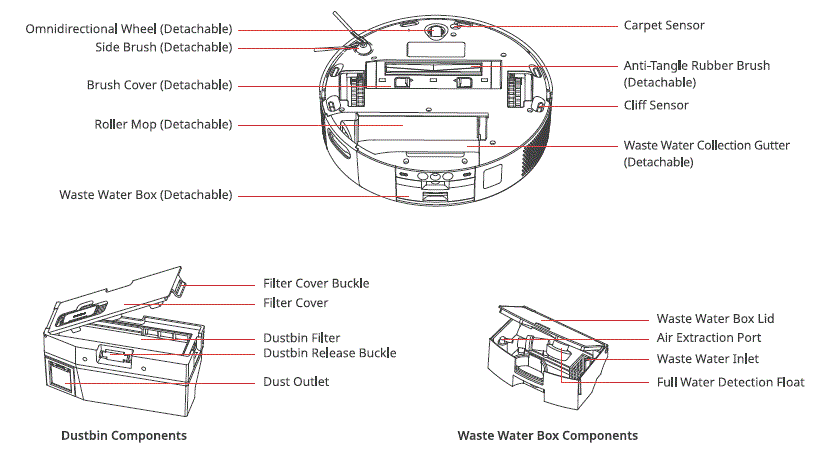
Базова станція 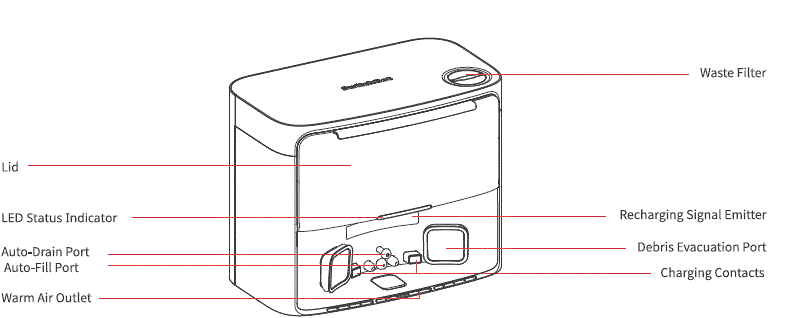
Задня View 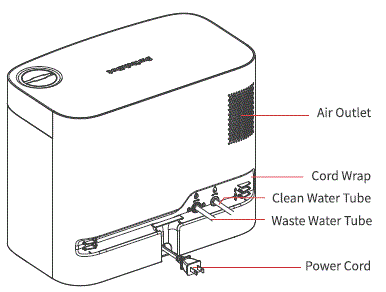
Відсік для мішка для пилу
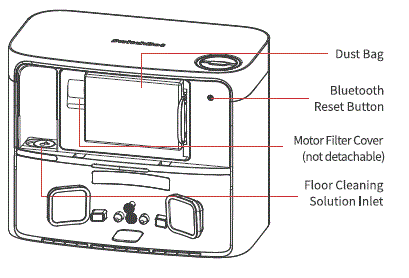
Світлодіодний індикатор
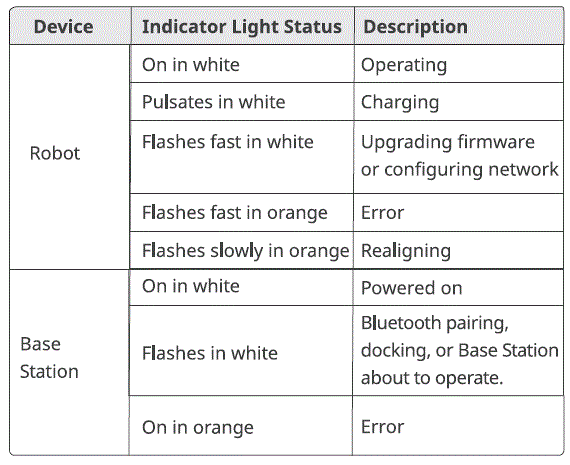
Підготовка до використання
Налаштування базової станції та робота
Розпакуйте та перевірте вміст упаковки.
Ensure you have everything listed on our manual.
Розмістіть свою базову станцію в належному місці.
- Виберіть відповідне місце для вашої станції з потужним сигналом Wi-Fi.
- Підключіть шнур живлення станції до розетки.
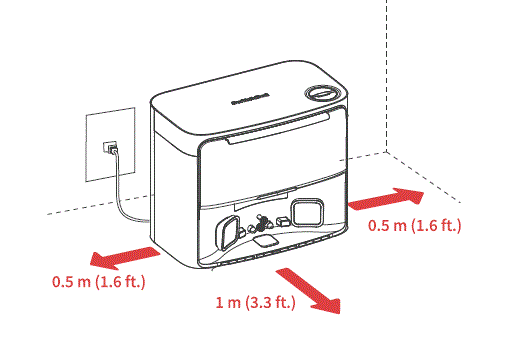
- Знайдіть вологозахищену прокладку, видаліть стрічку та прикріпіть її до землі перед станцією.
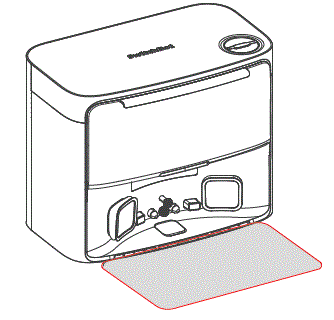
- Connect the Base Station to your home’s plumbing system. 0 Scan the QR code to watch the installation video. Follow the step-by-step instructions to select the appropriate installation method and accessories, then connect the station to your home’s plumbing system.
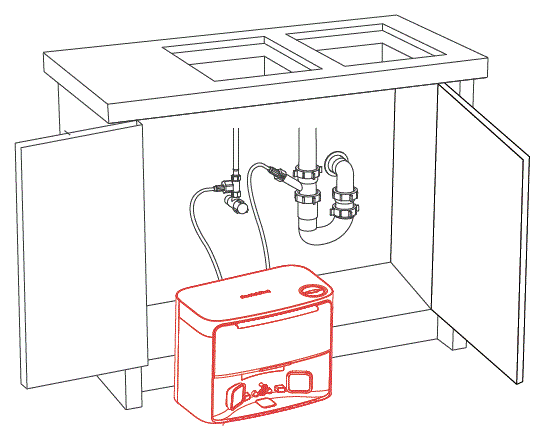
- Once connected, open the water valve to check the tube connections. When using the water exchange function for the first time, carefully inspect for any leaks to ensure proper installation.?1At¥M4,H*
PLEAE NOTE
- Organize the power cord. If left on the ground, it may be dragged by the robot, causing the station to move or disconnect from power.
- Place the station on a level indoor surface, away from open flames, heat sources, water, narrow spaces, or areas where the robot may fall.
- Placing the station on non-hard surfaces (such as carpets, mats, etc.) poses a risk of tipping over, and the robot may not be able to leave its station properly.
- Do not place the station under direct sunlight or block its signal emitter area with any objects, as this may prevent the robot from returning automatically.
- Please follow the maintenance instructions for the station and avoid using wet cloths or rinsing it with water.
Налаштуйте свого робота.
- Зніміть поролонові смужки з обох сторін робота. Встановіть бічну щітку, а потім увімкніть.
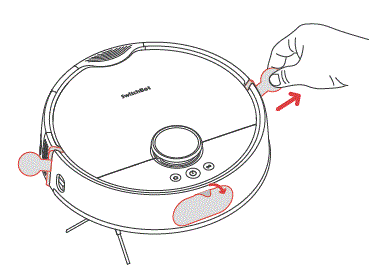 ПОРАДИ
ПОРАДИ
Коли ви чуєте клацання, це означає, що бічна щітка встановлена правильно. - Зніміть передню панель і увімкніть перемикач живлення. «I» означає ввімкнення, а «O» означає вимкнення.
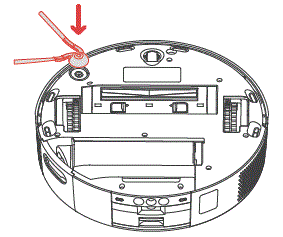
- Пристикуйте свого робота до станції. Після успішного підключення ви почуєте звукове повідомлення.
Поради: Dock your robot for 30 minutes of charging before initial use.
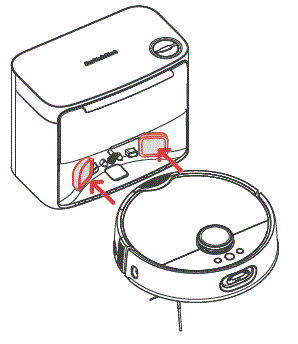
Додайте свого робота до програми SwitchBot.
- Відскануйте QR-код, щоб завантажити наш додаток. Зареєструйте обліковий запис або безпосередньо увійдіть, якщо він у вас уже є.
- Tap the”+” icon located at the right-hand corner of the home page, select Add Device.
- Дотримуйтесь інструкцій, щоб додати свого робота.
Вам знадобиться:
- Смартфон або планшет із підтримкою Bluetooth 4.2 або новішої версії.
- Остання версія нашої програми, яку можна завантажити через Apple App Store або Google Play Store.
- Обліковий запис Switch Bot, ви можете зареєструвати через наш додаток або увійти безпосередньо у свій обліковий запис, якщо він у вас уже є.
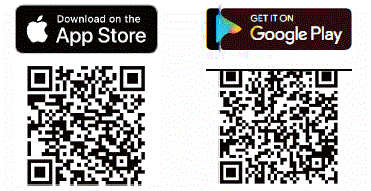
Системні вимоги iOS і Android:
https://support.switch-bot.com/hc/en-us/articles/12567397397271

Додайте розчин для миття підлоги.
- Відкрийте пилозбірний відсік і знайдіть гумовий ущільнювач зліва.
- Pour 150 ml (5 fl oz) of Switch Bot Floor Cleaning Solution into the station.
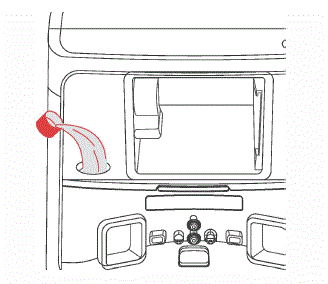
ЗВЕРНІТЬ УВАГУ
- Please use the official Switch Bot cleaning solution, with each bottle containing 150 ml (5 fl oz.) and a cap volume of 6 ml (0.2 fl oz).
- Do not use non-official cleaning agents, as they may cause corrosion and device damage.
- When using with a SwitchBot Humidifier, do not add cleaning solution, as it may damage the device.
Вимовляння Діла
- Перед запуском робота перевірте підлогу та приберіть усі розкидані предмети, такі як дроти, шкарпетки, тапочки, дитячі іграшки тощо, щоб підвищити ефективність робота.
- Очистіть підлогу від твердих або гострих предметів (наприклад, цвяхів, скла) і приберіть крихкі, цінні або потенційно небезпечні предмети, щоб робот не зачепив, не заплутав або не перекинув і не завдав шкоди собі або майну.
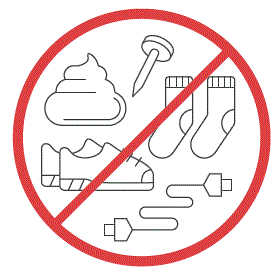
- Перед чищенням використовуйте фізичний бар’єр, щоб уникнути зон, які висять у повітрі або низько, забезпечуючи безпеку та безперебійну роботу вашого робота.
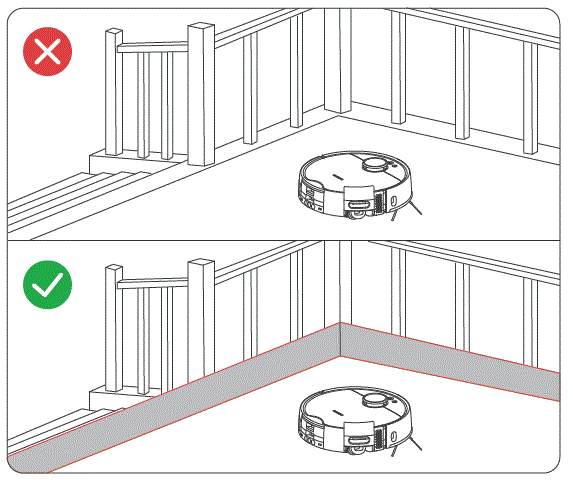
- Відкрийте двері кімнат, які потрібно прибрати, акуратно розставте меблі та постарайтеся звільнити найбільший простір для прибирання.
- Уникайте стояти перед роботом, дверима чи вузькими проходами, якщо ваш робот не зможе визначити ділянку, яку потрібно прибрати.
Інструкція з використання
Картографування
- Перед початком картографування переконайтеся, що ваш робот під’єднано до док-станції та заряджений. Дотримуйтесь інструкцій у додатку, щоб почати швидке картографування. Після завершення картографування робот автоматично повернеться на станцію та збереже карту.
- Порада: When using for the first-time, short press the
 кнопку, і ваш робот почне складати карту під час очищення.
кнопку, і ваш робот почне складати карту під час очищення.
Запуск вашого робота
Керуйте своїм роботом через наш додаток або натисніть![]() кнопку на роботі, щоб почати. Ваш робот плануватиме маршрути прибирання на основі збережених карт. Під час першого використання ваш робот автоматично працюватиме в режимі вакууму.
кнопку на роботі, щоб почати. Ваш робот плануватиме маршрути прибирання на основі збережених карт. Під час першого використання ваш робот автоматично працюватиме в режимі вакууму.
ЗВЕРНІТЬ УВАГУ
- Щоб сприяти нормальному водообміну робота, не переміщуйте базову станцію під час процесу прибирання та миття. Якщо станцію приховують двері, тримайте їх відкритими.
- Якщо батарея розряджена, зарядіть її перед початком очищення.
- Якщо заряд батареї розрядиться під час очищення, робот автоматично підключиться до док-станції для зарядки.
- When set to clean carpets, the robot will automatically lift the Roller Mop. You can also choose to skip carpet vacuuming in the app.
Режим перемикання
Ви можете регулювати потужність всмоктування та об’єм води для миття в додатку залежно від рівня забруднення підлоги. Або коротко натисніть кнопку  на вашому роботі для перемикання між режимами очищення за замовчуванням.
на вашому роботі для перемикання між режимами очищення за замовчуванням.
ЗВЕРНІТЬ УВАГУ
У вакуумному режимі роликова швабра автоматично підніметься та припинить котитися.
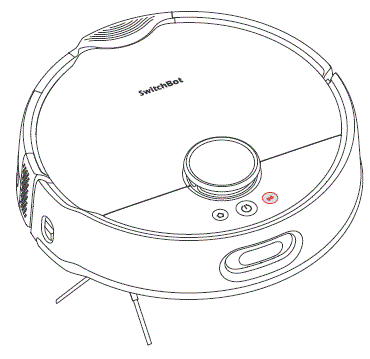
Призупинення робота
Зупиніть робота за допомогою програми або натисніть будь-яку кнопку на роботі. Під час паузи відновіть попереднє завдання очищення через програму або натиснувши кнопку ![]() кнопку.
кнопку.
Перезарядка
- Після завершення прибирання ваш робот автоматично приєднається до базової станції для зарядки.
- У режимі очікування ваш робот підключиться до док-станції та зарядиться після натискання кнопки
 кнопку.
кнопку. - За замовчуванням ваш робот автоматично відновить перервані завдання прибирання (наприклад, через низький заряд акумулятора або нові команди). Якщо рівень заряду батареї падає під час виконання завдання, робот підключається до док-станції для підзарядки та продовжить виконання завдання, коли заряд батареї перевищить 80%.
ЗВЕРНІТЬ УВАГУ
Якщо робот не знайде базову станцію, він автоматично повернеться у вихідне положення. Підключіть його вручну для заряджання.
Обмін води
- Під час миття ваш робот автоматично приєднається до зливу стічної та чистої води.
- Після завершення миття чи прибирання ваш робот приєднається до місця для видалення пилу, обміняється водою, глибоко очистить і висушить свою роликову швабру, а потім почне сеанс підзарядки.
Сплячка
Якщо вашим роботом не керувати більше 10 хвилин, він автоматично перейде в сплячий режим. Натисніть будь-яку кнопку, щоб розбудити його.
ЗВЕРНІТЬ УВАГУ
Під час заряджання робот не переходить у сплячий режим.
Режим «Не турбувати».
- The default setting for this mode is from 22:00 to 08:00, and you can modify or disable this feature via our app.
- Протягом періоду «Не турбувати» підсвічування кнопок пристрою не буде вимкнено, і ваш робот не відновить автоматично прибирання чи відтворюватиме голосові підказки.
Блокування від дітей
Ви можете використовувати функцію блокування від дітей у нашому додатку, щоб заблокувати кнопки робота. Ви можете розблокувати його через наш додаток.
Відновлення до заводських налаштувань
Натисніть і утримуйте ![]() +
+![]() +
+ ![]() Одночасно перемикайте кнопки протягом 6 секунд, щоб повернути робота до заводських налаштувань.
Одночасно перемикайте кнопки протягом 6 секунд, щоб повернути робота до заводських налаштувань.
Оновлення мікропрограми
- Щоб покращити взаємодію з користувачем, ми будемо регулярно випускати оновлення мікропрограми, щоб представити нові функції та вирішити будь-які дефекти програмного забезпечення, які можуть виникнути під час використання. Коли буде доступна нова версія мікропрограми, ми надішлемо сповіщення про оновлення на ваш обліковий запис через наш додаток. Під час оновлення переконайтеся, що у продукті достатньо заряду батареї, або залишайтеся ввімкненим, а ваш смартфон знаходиться в радіусі дії, щоб уникнути перешкод.
- Рекомендуємо ввімкнути автоматичне оновлення на сторінці Програмне забезпечення та батарея нашого додатка.
Догляд та обслуговування
Щоденне технічне обслуговування (робот)
Щоб ваш робот і станція працювали на максимальній продуктивності, виконайте процедури, наведені на наступних сторінках.
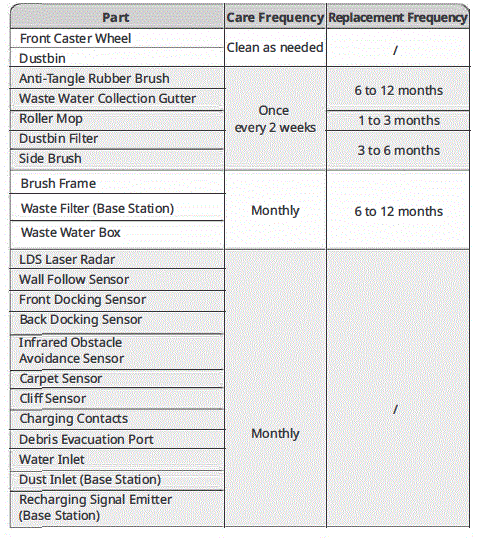
| Charging Contacts (Base Station) | ||
| Auto-Fill Port & Auto-Drain Port | ||
| Moisture-proof Pad | ||
| Мат із діатомової грязі | від 3 до 6 місяців | |
| Розчин для миття підлоги | Add once every 1 to 3 months | |
| Мішок для пилу | Замінити
кожні 1-3 місяці |
Необхідні засоби для чищення 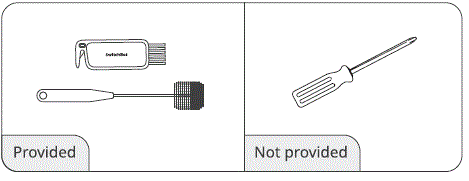
Коробка для стічних вод
- Зніміть контейнер для стічної води з робота та відкрийте кришку.
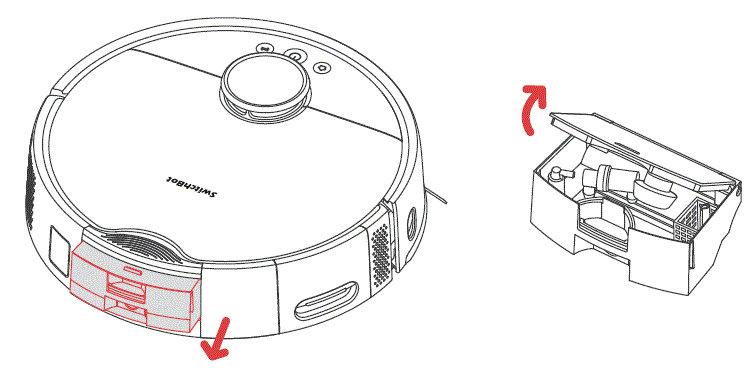
- Очистіть осад у контейнері для стічної води.
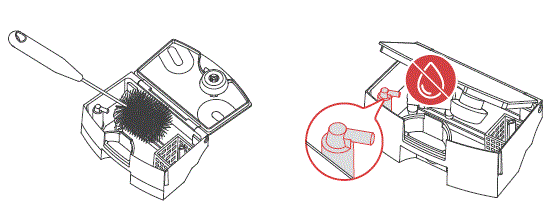 ЗВЕРНІТЬ УВАГУ
ЗВЕРНІТЬ УВАГУ
Уникайте потрапляння води в отвір для відведення повітря під час процесу очищення. - Встановіть контейнер для стічної води назад на робота.
ЗВЕРНІТЬ УВАГУ
Перш ніж перевернути робота для очищення, спочатку спорожніть контейнер для стічної води, щоб запобігти розливанню стічної води.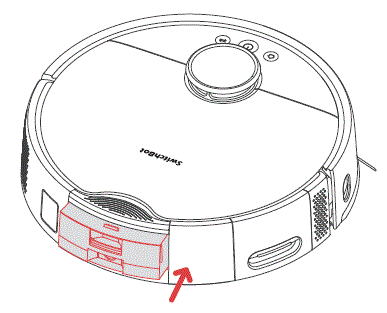
Жолоб для збору стічних вод
- Зніміть роликову швабру з робота.
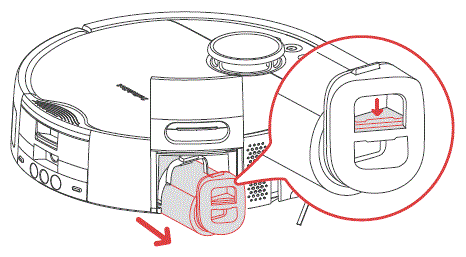
- Перекиньте робота та підніміть жолоб для збору стічних вод з його лівого кінця, щоб вийняти.
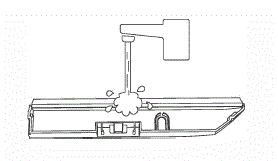
- Очистіть осад у жолобі для збору стічних вод.
- Встановіть жолоб для збору стічних вод назад у робота, вставивши його правий кінець у робота, а потім натисніть лівий кінець у робота, щоб зафіксувати. Після правильного встановлення ви почуєте клацання.
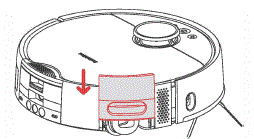
- Встановіть роликову швабру назад на робота.
Гумова щітка проти заплутування
- Переверніть робота, натисніть на засув і зніміть кришку щітки.
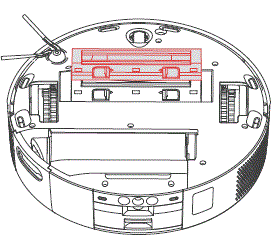
- Remove the Anti-Tangle Rubber Brush, pull out the bearings at both ends, and clean any hair or dirt wrapped around the brush. You can use the provided small cleaning tool for this.
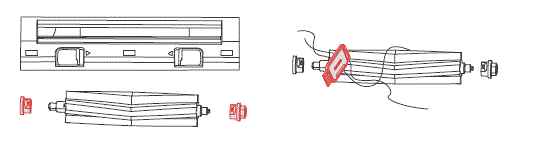
- Встановіть гумову щітку проти сплутування назад на робота. Після правильного встановлення ви почуєте клацання. Переконайтеся, що обидва кінці щітки вставлено в кілки робота, а потім накрийте його кришкою щітки.
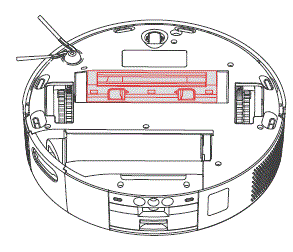
ЗВЕРНІТЬ УВАГУ
- Wipe off the dirt on the Anti-Tangle Rubber Brush with a damp тканина. Якщо пензлик намок, ретельно висушіть його та уникайте прямих сонячних променів.
- Не використовуйте їдкі рідини для чищення або дезінфікуючі засоби для чищення гумової щітки проти сплутування.
Бічна щітка
- Зніміть бічну щітку.
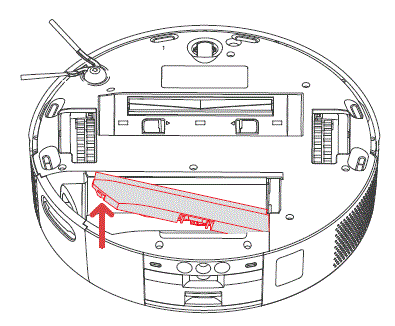
- Очистіть бічну щітку та її монтажний вал, а потім установіть їх на місце.
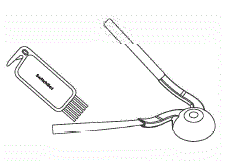
Переднє колесо
- Використовуйте маленьку викрутку або подібний інструмент, щоб підняти колесо та почистити його.
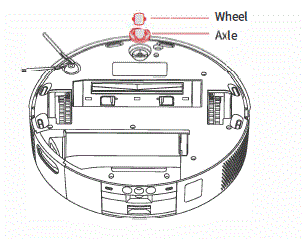
- Промийте колесо та вісь, щоб видалити волосся чи бруд. Висушіть його та знову прикріпіть колесо, міцно притиснувши його на місце.
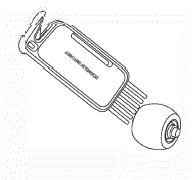
Дастбін
- Відкрийте лицьову панель робота та вийміть пилозбірник.
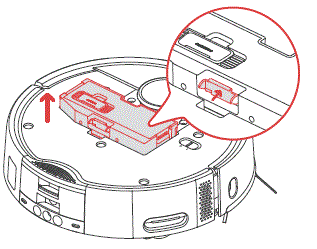
- Відкрийте кришку пилозбірника та випорожніть його. Використовуйте наданий інструмент для чищення для ретельного очищення контейнера.
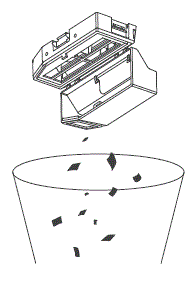
- Знову встановіть смітник.
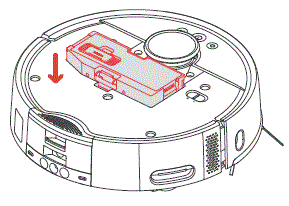
ВАЖЛИВО
Під час прання не додавайте миючий засіб, оскільки це може призвести до засмічення фільтра. Обов’язково ретельно висушіть контейнер для сміття та фільтр, перш ніж встановлювати їх назад.
Фільтр для смітника
- Відкрийте кришку смітника та вийміть фільтр.
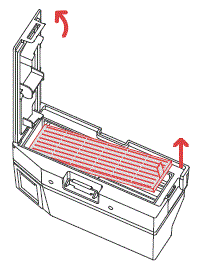
- Кілька разів промийте фільтр і обережно витирайте бруд, поки він не стане чистим.
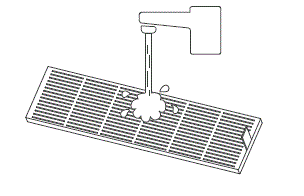 важливо
важливо
Не торкайтеся поверхні фільтра руками, щітками або гострими предметами, щоб не пошкодити фільтр. - Air dry the filter for at least 24 hours before reuse. For optimal Performance, alternate between two filters.
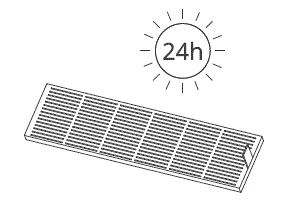 Роликова швабра
Роликова швабра
- Як показано на малюнку, підніміть кришку роликової швабри та витягніть роликову швабру.
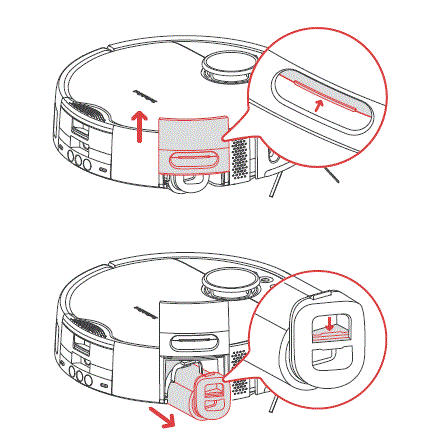
- Використовуйте невеликий інструмент для очищення, щоб видалити волосся або сміття, намотане навколо роликової швабри.
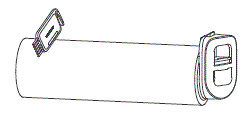
- Промийте поверхню Roller Mop чистою водою та злийте надлишок води.
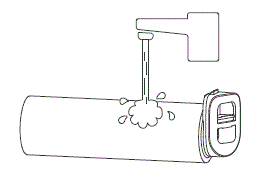
- Знову встановіть роликову швабру та натисніть кришку роликової швабри на місце. Переконайтеся, що всередині роликової швабри немає води чи плям, щоб не пошкодити двигун.
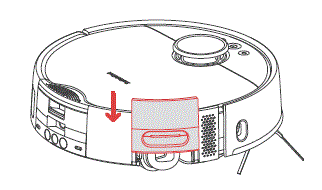
важливо
Do not rinse the roller motor directly With water, as it may cause damage to the motor and the robot.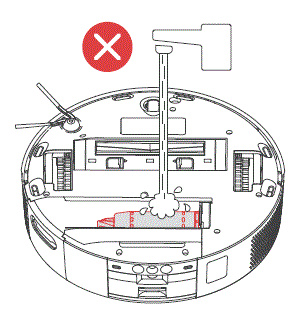
Датчики -роботи
Clean the various sensors on the robot with a soft, dry cloth, including: LDS Laser Radar, Docking Sensors, Obstacle Avoidance Sensor; Wall Follow Sensor; Carpet Sensor; Cliff Sensor; and Charging Contacts. 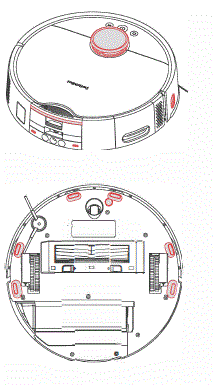
Щоденне технічне обслуговування (базова станція)
Мішок для пилу
Ви отримаєте підказки програми, коли мішок для пилу заповниться. У цьому випадку вчасно замініть мішок для пилу.
- Відкрийте кришку каністри, вийміть і викиньте використаний мішок для пилу.
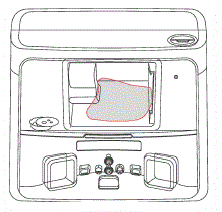 Порада:
Порада:
When removing the Dust Bag, its handle will seal the bag to effectively prevent dust leakage. - Встановіть новий мішок для пилу та закрийте кришку каністри.
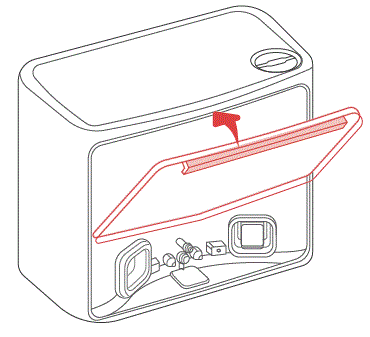
Мат із діатомової грязі
Diatom Mud Mat поглинає краплі води та висихає на повітрі самостійно. Очистіть або замініть, як підкаже програма.
- Зніміть грязьовий килимок з діатомових водоростей з базової станції.
- Встановіть новий килимок з діатомових водоростей.
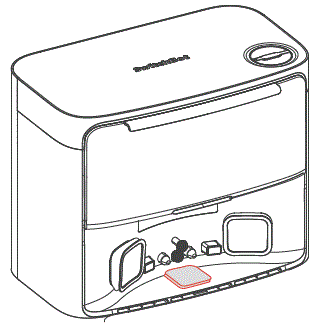
Зона зарядки
use a soft, dry doth to Clean the Base Station’s charging contacts and the Recharging Signal Emitter area.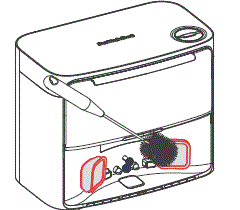
Фільтр для відходів
- Слідкуйте за позначкою поруч із кришкою фільтра відходів, щоб відкрити її.
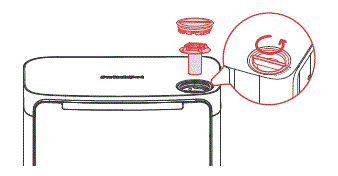
- Вийміть сміттєвий фільтр ізсередини та промийте його під краном.
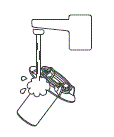
- Встановіть фільтр назад у станцію та затягніть кришку фільтра відходів.
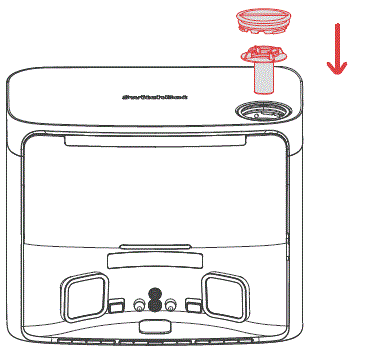
Технічні характеристики
- робот
- матеріал: ABS Size: 365 x 365 x 115 mm (14.3 x 14.3 x 4.5 in.)
- вага: 5.5 kg (12 lb) Power Supply: 21.6 V/4000 mAh lithium-ion battery
- Номінальна потужність: 85 Вт
- Робоча температура: 0 °C to 40 °((32 °F to 104 °F)
- Operating Humidity:< 90% відносної вологості
- Час зарядки: Від 3 до 4 год
- Підключення: 2.4 GHz Wi-Fi, Bluetooth 4.2 or later 4.2
- База Sation
- розмір: 380 x 223 x 300 mm (14.9 x 8.7 x 11 in.) Weight: 5.2 kg (11 lb)
- Номінальна вхідна потужність 220-240 В- 50/60 Гц
- Номінальна потужність (Charging): 36 W
- Номінальна потужність (Emptying Dust): 900 W
- Номінальна потужність (Drying Mop and Charging): 150 W
- Номінальна потужність Max 24 V – 1.5 A
Усунення несправностей
Загальні питання
Якщо у вас виникли проблеми, почніть з оновлення мікропрограми або перезавантаження пристрою, оскільки ці кроки часто вирішують поширені проблеми. Якщо проблема не зникає, зверніться до посібника з усунення несправностей або зв’яжіться зі службою підтримки клієнтів, щоб отримати подальшу допомогу.
Неможливо ввімкнути
- The battery level is low. Put the robot on the Base Station and charge it before use.
- The ambient temperature is too low or too high. Only use the robot within the range of CC to 400c to 10400.
Неможливо зарядити
- Check the poWer cord for any damage and make sure it’s securely plugged in. Ensure the station is powered on and its indicator light tums on in white.
- Poor contact, please clean the charging contacts on the Base Station and the robot.
- Make sure the firm wares of your robot and Base Station are up to date.
Помилка підключення до мережі
- Неправильний пароль Wi-Fi, введіть правильний пароль Wi-Fi.
- Перемкніться на мережу 2.4 ГГц для сполучення, оскільки мережі 5 ГГц та корпоративні маршрутизатори не підтримуються.
- Тримайте робота в радіусі дії з хорошим сигналом Wi-Fi.
- Робот може бути не в стані готовності до налаштування, вийдіть із програми та увійдіть ще раз, а потім виконайте кроки підключення, щоб повторити спробу.
Аномальне завершення завдання
- Your robot’s battery is exhausted.
- Your robot has been stuck or tangled and cannot dock to charge. Set No-GO Zone or virtual wall in such areas.
Не вдалося визначити базову станцію
- Ensure that your station is powered on, with the white light turns on. Keep the power cord organized to avoid wear and entanglement.
- Check the Bluetooth connection between your robot and the station. If your product has undergone a warranty or replacement process, manually pair them after powering on.
Невідповідність вмісту упаковки
- We’re continuously upgrading our package contents based on customer feedback, but documentation updates may lag behind. We apologize for any inconvenience.
- If this inconsistency affects the normal use of your product, please contact us.
Ненормальна поведінка
- Make sure to declutter your room before initiating a cleaning task.
- Check and remave any hair or debris tangled on the Main Wheels or Caster Wheel.
- Check if the floor is slippery or uneven.
- Вимкніть і перезапустіть робота.
Бічна щітка відпала
- Перевстановіть бічну щітку, переконавшись, що ви почули «клацання», щоб вказати, що вона на місці.
- Бічна щітка могла впасти через заплутані дроти. Будь ласка, приберіть дроти з підлоги перед використанням.
Земля не очищена
- Смітник повний. Будь ласка, спорожніть його.
- Фільтр може бути засмічений пилом. Перевірте та очистіть його за потреби.
- Якщо фільтр не висох після очищення. Перед використанням дайте йому висохнути на повітрі.
Вода витекла під час миття
- Remove the Roller Mop and Collection Gutter, and clear any debris.
- Ensure the firmware versions of all parts are up to date.
Під час роботи витік пил
- Remove the Anti-Tangle Rubber Brush and dustbin, and clear any debris near the Anti-Tangle Rubber Brush.
- Your Dustbin is full. Please dock your robot and empty dust.
Гучний робочий шум
- Смітник повний. Будь ласка, спорожніть його.
- Тверді предмети можуть заплутатися в гумовій щітці проти заплутування та смітнику. Будь ласка, перевірте та очистіть за потреби.
- Бічна щітка та гумова щітка, що запобігають сплутуванню, можуть бути заплутані сміттям. Будь ласка, перевірте та очистіть за потреби.
- За потреби ви можете зменшити потужність всмоктування робота до тихого або низького режиму.
Не вдалося оновити мікропрограму
- Exit the firmware upgrade page and try again later.
- Make sure the network connection is stable.
Роликова швабра суха/ефект миття незадоволений
- Set your robot to an appropriate Mopping Water Level via our app.
- Wash your mop prior a mopping task to get the optimal mopping effect.
Зупинено через застряг
- Робот може застрягти під меблями подібної висоти. Спробуйте підняти меблі, заблокувати їх вручну або скористатися нашим додатком, щоб встановити віртуальну стіну, щоб уникнути цієї зони.
- Перевірте відповідну ділянку на наявність дротів, штор або країв килима, які можуть заплутатися в роботу робота або перешкоджати їй. Для безперебійної роботи видаліть будь-які перешкоди вручну.
Помилки доливання/зливу води
- Check if the tubes are properly connected and if the water valve is open.
- Check if the tube connectors are in normal state.
Пропустив прибирання деяких кімнат
- Будь ласка, переконайтеся, що всі двері кімнати повністю відчинені.
- Check if there is a doorstep higher than 1.8 cm at the entrance of the room, as this product cannot overcome higher doorsteps.
- Якщо вхід слизький, що спричиняє занос і несправність робота, рекомендується вручну очистити воду з підлоги.
- Check if there is a small mat or carpet at the entrance of the room. When in Mop mode, the robot will avoid carpets. You can disable the carpet detection feature in the app settings page.
Світловий індикатор робота горить або блимає оранжевим
- Your robot is trying to free it from being stuck. Please check if your robot is getting stuck.
- Your robot’s battery is low. The indicator light will turn off after it is docked and charged.
- Your robot is abnormal. Please troubleshoot based on the app prompts. If the fault persists, please contact the customer support.
Water droplets found after refilling/draining denly
- During refilling or draining, water droplets may occur. Check if the Diatom Mud Mat is dry.
- Check if the silicone joints on your station are intact.
Не відновив чищення після повного заряджання
- Переконайтеся, що робот не перебуває в режимі «Не турбувати», оскільки в цьому режимі він не відновить прибирання.
- If the robot is docked manually or by pressing the Home button, it will not resume cleaning after being fully charged.
Придбання розчину для чищення
Відвідайте наш website or contact Switch Bot customer support to purchase the official SwitchBot Floor Cleaning Solution.
Планове прибирання неефективне
Очищення почнеться лише тоді, коли заряд батареї перевищує 1 S%.
Труби не можна встановити
- Refer to the installation video for guidance and select the appropriate installation methods and accessories.
- Ensure all components (gaskets, screws, clamps тощо) правильно встановлені та надійно закріплені.
- If the provided accessories are not suitable, measure the size of the tubes in your home and contact our support team. We will provide customized accessories tailored to your specific requirements.
Світлодіодний індикатор стану на базовій станції залишається оранжевим
- Пилозбірник не встановлений. Перевірте та встановіть його правильно.
- Пилозбірник повний. Перевірте та замініть пилозбірник новим.
- The canister lid of the Base Station is not closed. Please check and close it tightly.
Світловий індикатор робота горить або блимає оранжевим
- Your robot is trying to free it from being stuck. Please check if your robot is getting stuck.
- Your robot’s battery is low. The indicator light will turn off after it is docked and charged.
- Your robot is abnormal. Please troubleshoot based on the app prompts. If the fault persists, please contact the customer support.
Як часто замінювати миючий розчин
Enable the automatic cleaning solution refill feature in our app. You will be prompted when the cleaning solution level is low. Check and refill as needed.
ПРИМІТКА
У разі повернення виробу для ремонту злийте всю воду та використовуйте його оригінальну упаковку, щоб запобігти пошкодженню під час транспортування.
Будь ласка, відвідайте наш webсайту або відскануйте QR-код нижче, щоб отримати додаткову інформацію. https://support.switch-bot.com/hc/en-us/categories/29440818503831

Гарантія та підтримка
Гарантія
Ми гарантуємо початковому власнику продукту, що продукт не матиме дефектів матеріалів і виготовлення. Зауважте, що ця обмежена гарантія не поширюється на:
- Продукти, надані після завершення початкового терміну обмеженої гарантії.
- Продукти, які намагалися відремонтувати або модифікувати.
- Продукти, які піддавалися падінню, екстремальним температурам, воді або іншим умовам експлуатації, що не відповідають специфікаціям продукту.
- Пошкодження внаслідок стихійного лиха (включаючи, але не обмежуючись, блискавку, повінь, торнадо, землетрус або ураган тощо).
- Пошкодження через неправильне використання, зловживання, недбалість або нещасний випадок (наприклад, пожежа).
- Інші пошкодження, які не пов'язані з дефектами у виготовленні матеріалів продукту.
- Продукти, придбані у неавторизованих посередників.
- Витратні матеріали (включаючи, але не обмежуючись, акумулятори).
- Природний знос виробу.
Відмова від відповідальності
- Ми не несемо відповідальності за будь-які збитки, спричинені стихійними лихами, такими як землетруси, блискавки, пошкодження вітром і водою, пожежі, спричинені не виробом, діями третіх осіб, навмисним або недбалим неправильним використанням клієнтом або іншими ненормальними умовами використання.
- We are not responsible for any incidental damages arising from the use or inability to use this product (such as changes or loss of recorded content, loss of business profits, business interruption).
- We are not liable for damages arising from non-compliance with the contents in this manual.
- We assume no responsibility for damages caused by improper actions or use with devices not controlled by us.
Контакти та підтримка
- Зворотній зв'язок: Якщо у вас виникли сумніви чи проблеми під час використання наших продуктів, будь ласка, надішліть відгук через наш додаток через Profile> Сторінка підтримки.
- Налаштування та усунення несправностей: support.switch-bot.com
- Електронна адреса служби підтримки: support@switch-bot.com
Документи / Ресурси
 |
Switch Bot S20 Switch Bot Cleaning Robot [pdfПосібник користувача S20 Switch Bot Cleaning Robot, S20, Switch Bot Cleaning Robot, Cleaning Robot, Robot |